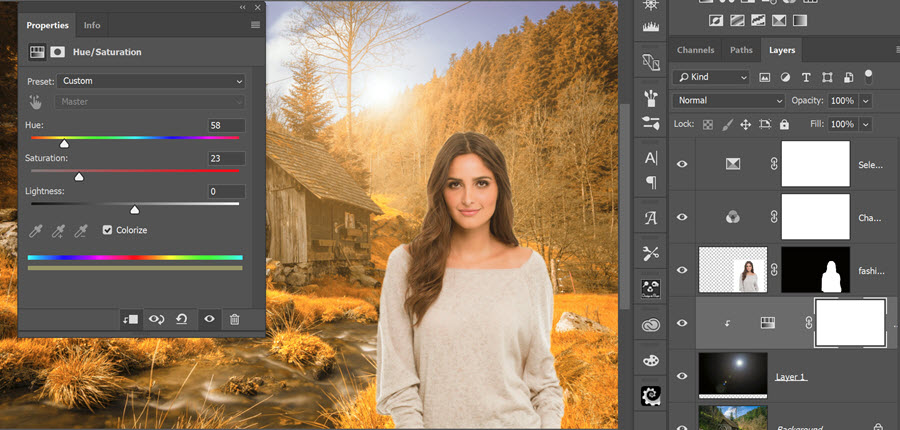
Fotó effekt – lépésről lépésre
Bár ma már a télbe léptünk, most egy olyan fotómanipulációt mutatok be, amivel egy nyári képet őszi hangulatba lehet fordítani.
Alapkép:
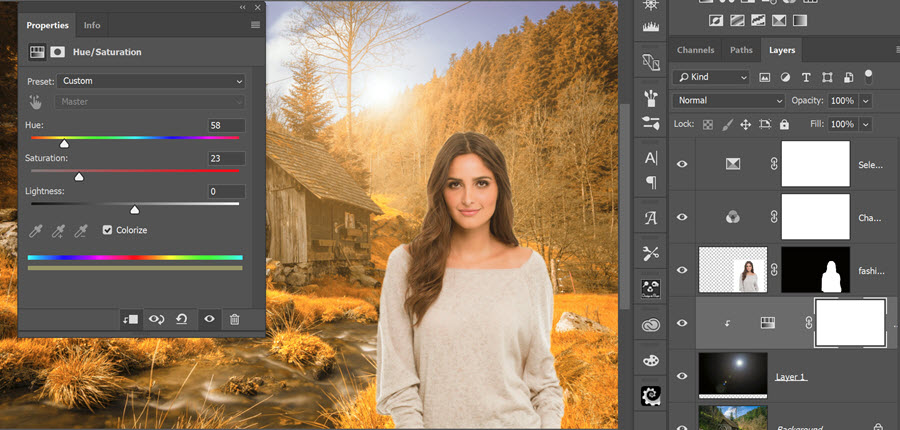
Bár ma már a télbe léptünk, most egy olyan fotómanipulációt mutatok be, amivel egy nyári képet őszi hangulatba lehet fordítani.
Alapkép:

Már megint eltelt egy hónap, így zárjuk a novemberi játékot. A kitöltött Bingó szelvényeket december 5-én éjfélig lehet feltölteni a galériába.
December 6-án jövök a nyereményekkel. Akinek a szelvénye hibátlan, mindenképp kap egy CEWE %-os kupont, és még sorsolunk is kategóriánként!
Aki most próbálja ki először, az feltétlen olvassa el a bevezető cikket, mert abban található minden fontos infó, feltételekről és nyereményekről.
És akkor a decemberi CEWE-Bingó az új feladatokkal. Jobbklikk, kép mentése más néven…-re kattintva le tudod tölteni. Azok kedvéért, akik jobban szeretnek psd-vel dolgozni, itt a réteges változat. Aki jpg-t használ, annak 227 x 227 px-re kell megvágni a feladat képeit, és ráhúzni a megfelelő helyre. A Psd-nél rá kell „vágni” a sablonra, de aki ezt választja, biztos tudja, hogyan kell csinálni:)
A decemberi fotók, oldalak és Bingó galériáját itt találod. Ha kérdésed van, a fórumban felteheted.
Jó szórakozást!

Folytatom az Affinity Photo bemutatását, hogy aki most töltötte le, tudjon haladni az ismerkedéssel. Érdemes először a korábbi cikket is elolvasni, hasznos infók vannak benne.
Az Affinity Photo bemutatásánál igyekszem nem összehasonlításokat tenni a Photoshop-pal, bár, aki eddig azt használta, nyilván ezt fogja tenni. Szeretném, ha az is tökéletesen értené a technikai megoldásokat, aki még kezdő a képszerkesztésben.
Pont a kezdők kedvéért ebben a cikkben még csak a jpg fotók korrekciójával foglalkozunk, de hamarosan jön a raw is:)
Tehát a képszerkesztés. Az Affinity Photo-ban rengeteg lehetőség van a fotók javítására vagy megváltoztatására. Ami jó, hogy ez mind nondestructive editing-et, azaz roncsolásmentes szerkesztést jelent. Már most megemlítem, hogy az Affinity angol nyelvű, magyarul nem nagyon valószínű, hogy lesz, így egy csomó kifejezést bizony meg kell tanulni angolul. Ez már csak azért is jó, mert más, angol nyelvű oldalakon is keresgélhetünk izgalmas leírásokat. A roncsolásmentes szerkesztés azt jelenti, hogy minden, amivel változtatunk a képen, egy külön rétegen van, így az eredeti fotó sértetlen marad. Ennek ezek kívül is vannak előnyei, mint például az, hogy így a hatást lehet csökkenteni, vagy használhatunk blendinget is, de ne szaladjunk ennyire előre, ez majd a későbbiekben jön.
Sok korrekció van, most nem is lesz szó mindegyikről, csak a legfontosabbakról. A programban rengeteg panel van, ezeket szabadon rendezhetjük, ha a tetejét egérrel megfogjuk és mozgatjuk. Ha valamelyik panel nincs elöl, a View > Studio-ra kattinva jelölhetjük be. (Ha raw fotót nyitunk meg, a program felismeri, és akkor másképp fog kinézni a felület, de erről majd legközelebb)
Kihúztam az Adjustments panelt, így az összes eleme látszik.
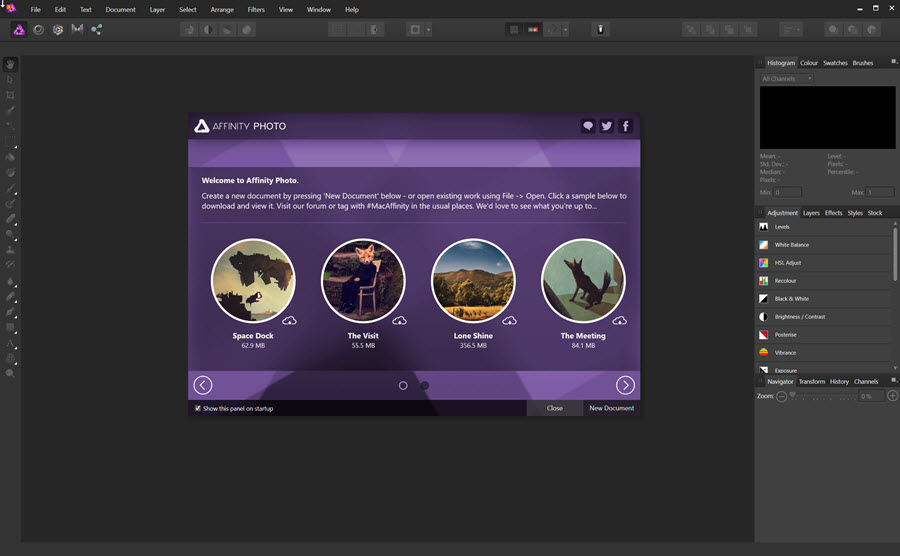
Augusztusban volt egy bejegyzés, amiben az Affinity Designer programról írtam, ugyanis a fotósoknak fejlesztett Affinity Photo akkor még csak mac-es verzióban volt elérhető. Már nagyon vártam, hogy ki lehessen próbálni ezt a programot, és most végre letölthető a windows-os béta, ami teljesen ingyenes. Ha kijön a végleges, az már fizetős lesz, és ha az ár azonos lesz a mac-essel, akkor ez 50 $-t jelent.
Ha eddig csak az tartott vissza a képszerkesztéstől, netán scrapbook-tól, hogy a Photoshop drága, a Gimp meg körülményes, akkor itt a tökéletes választás! A beta ingyenes, ezzel aztán semmit nem lehet veszteni, és ha megtetszik, ez az összeg igazán elfogadható. A béta persze nem véletlen béta, akadhatnak hibák is benne, vagy nem működő funkciók. Ilyen például, hogy elméletileg meg kellene nyitni scennerből is fájlt, de ezt kivették belőle technikai okok miatt.
Itt a blogon mindenesetre egy új sorozat indul, ennek a programnak a használatáról, amit egyébként én is csak most kezdek tanulmányozni. Nyilván sokan vannak, akik már használtak Photoshop-ot is, de itt most teljesen az alapoktól indulunk, hogy bárki nyugodtan belevágjon. Ennek a programnak nincs magyar verziója, így itt is az angol meghatározásokat fogom használni.
A program letöltése és telepítése után, ez a nyitókép fogad minket.A látható mintaképeket le lehet tölteni, így a külön rétegeken lévő korrekciókat tudjuk tanulmányozni.
Bal oldalt az eszközök, jobb oldalt a panelek, fent is különböző ikonok, amiket lassan, de biztosan, meg fogunk ismerni.
Kezdjünk is bele. Ezek most csak az alapok, a legfontosabb infókkal, a későbbiekben majd több részlet is szóba kerül.
Megnyitás és mentés
Fotót megnyitni a File > Open-nel tudunk. Így az elején nem bonyolítom a raw, vagyis nyers képek feldolgozásával, de hamarosan jön az is.
Mentés többféleképpen is lehet. A FIle > Save-vel .afphoto kiterjesztésű fájlba mentjük a munkát, amit később folytathatunk. Ha ez egyszer megtörtént, akkor a következő Save a már mentett fájlt fogja felülírni. Ha ezt nem szeretnénk, akkor válasszuk a Save as-t, és mentsük el egy új fájlba.
Lehetőség van arra is, hogy a Save History With Document-tel a korábbi lépések is mentődnek, így újra megnyitva, bárhova vissza tudunk lépni a szerkesztésben.
Ha már kész vagyunk, válasszuk a File > Export-ot. A megjelenő ablakban az összes lehetőséget megtaláljuk.
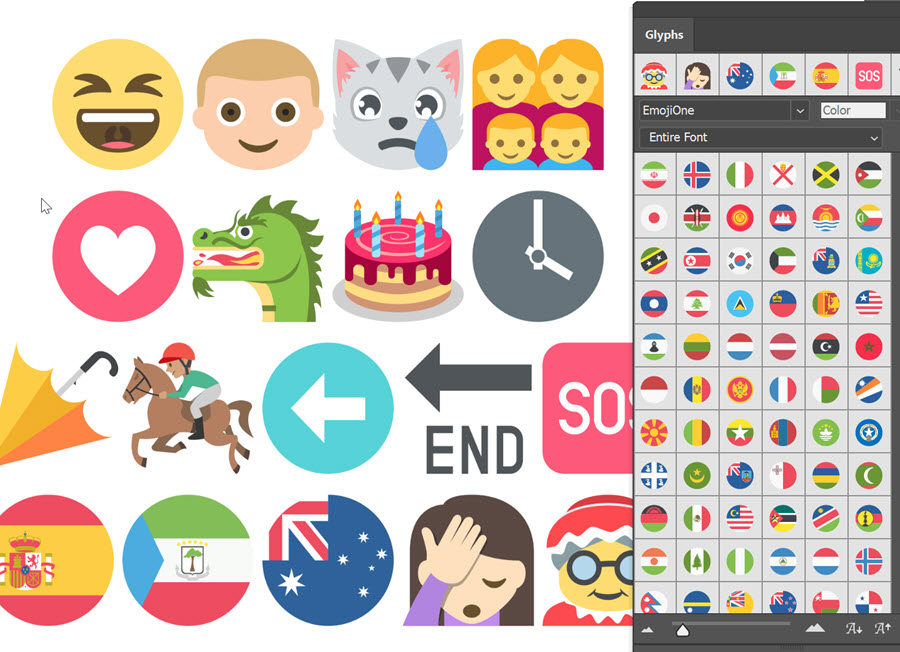
A napokban frissült az Adobe számos programja, így a Photoshop is. Azonnal letöltöttem, hogy megnézzem az újdonságokat. Most valahogy semmi olyan nem került be, ami lázba hozott volna, egy kivételével, így azzal kezdem a sort.
A Camera Raw plugin támogatja a nyomásérzékeny eszközöket.
Az Adjustment Brush-sal végzett helyi korrekcióknál a digitalizáló tábla tollának nyomásérzékenysége segít abban, hogy könnyen tudjunk precízebb és pontosabb munkát végezni. Ha a toll végén radír is van, a művelet automatikusan törlés módba vált.
Dokumentumok létrehozása.
A File > New Document-re kattintva, egy új ablak fogad, ahol a saját mentett sablonjaink mellett számtalan Adobe Stock sablon közül is választhatunk.
Csak egy kattintás, és többféle kollázs sablon töltődik le, ami természetesen réteges, így gyorsan dolgozhatunk vele.
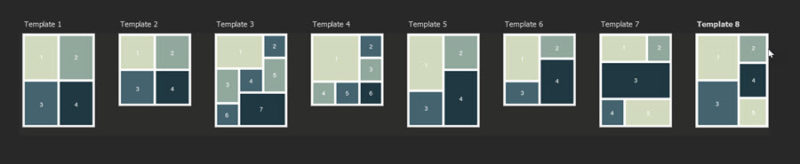
Megnézhetjük az előnézeti képét, elolvashatjuk az infókat róla, így könnyebben eldönthetjük, hogy erre van-e szükségünk.
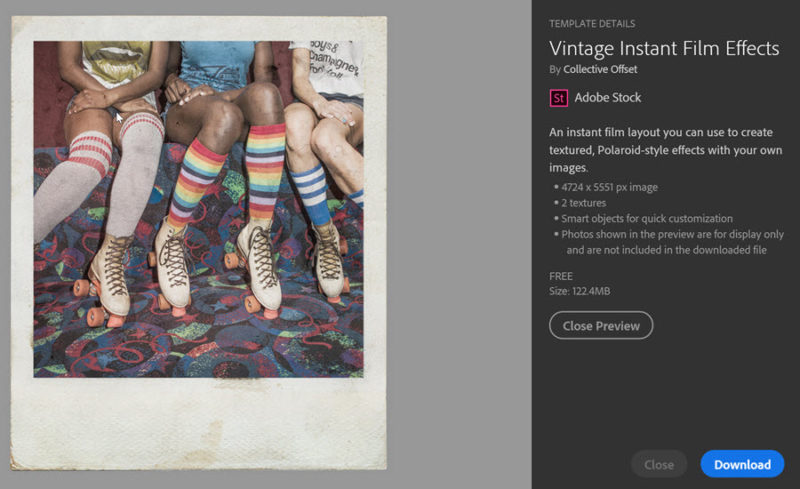
A letöltött fájl több variációt tartalmaz, és egyszerűen szerkeszthető. (tovább…)